Pentru cumpărături în magazine iTunes StoreiBooks Store și Magazin de aplicațiiși, de asemenea, pentru a utiliza dispozitive Apple, este utilizat un cont special numit Apple ID. Astăzi vom arunca o privire mai atentă asupra modului de înregistrare la Aityuns.
Apple ID este o parte importantă a ecosistemului Apple care stochează toate informațiile despre contul dvs.: achiziții, abonamente, backup-uri Dispozitive Apple etc. Dacă nu ați înregistrat încă un cont iTunes, această instrucțiune vă va ajuta să finalizați această sarcină.
Pentru a începe înregistrarea ID-ului Apple, aveți nevoie de iTunes instalat pe computer.
Lansați iTunes, faceți clic pe filă. „Cont“ și deschideți elementul „Autentificare“ .

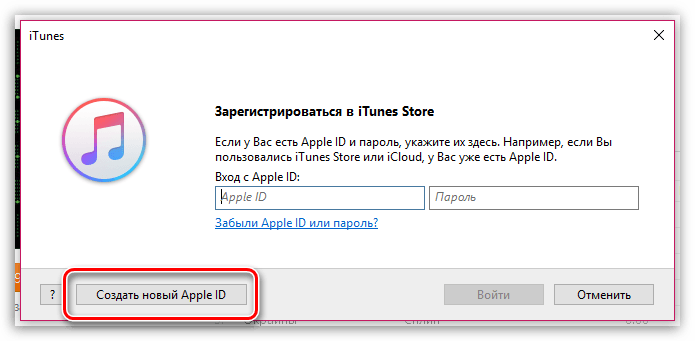
Într-o fereastră nouă, faceți clic pe buton "Continue" .
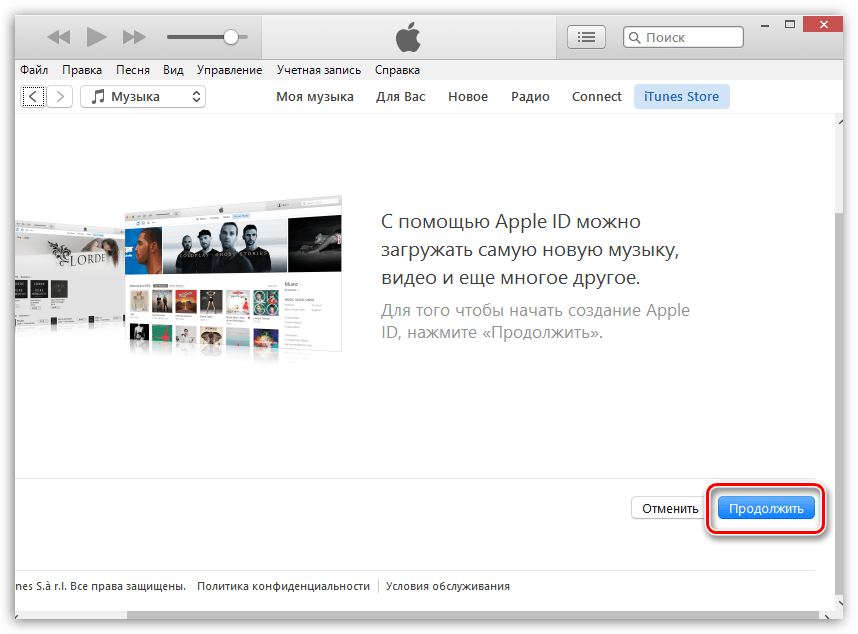
Va trebui să fiți de acord cu termenii pe care Apple îi stabilește. Pentru a face acest lucru, bifează caseta de lângă "Am citit și accept acești termeni și condiții." apoi faceți clic pe buton "Accept" .
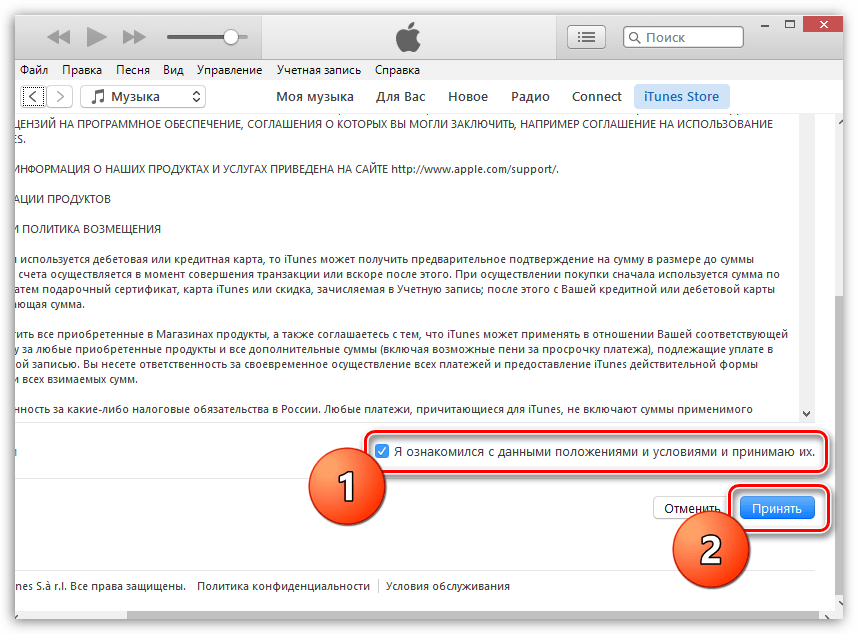
Pe ecran va apărea o fereastră de înregistrare în care va trebui să completați toate câmpurile. Sperăm că în această fereastră nu veți avea probleme cu umplerea. De îndată ce toate câmpurile necesare sunt înregistrate, faceți clic pe butonul din colțul din dreapta jos "Continue" .
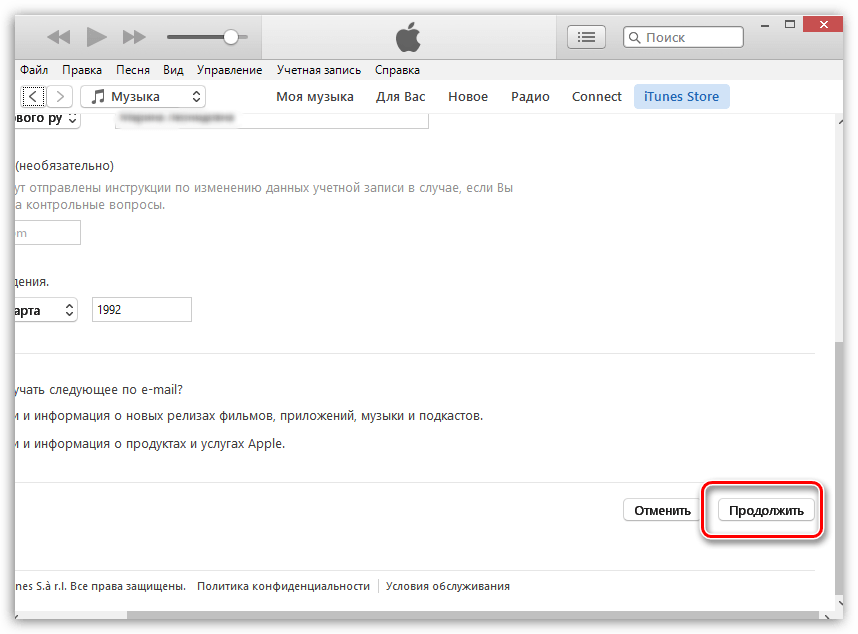
Cea mai crucială etapă de înregistrare a venit - completarea informațiilor despre cardul bancar, pe care îl veți plăti. Mai recent, un articol suplimentar a apărut aici. „Telefon mobil” care permite în schimb card bancar alocați un număr de telefon, astfel încât atunci când faceți cumpărături în magazinele online Apple, veți fi debitat din sold.
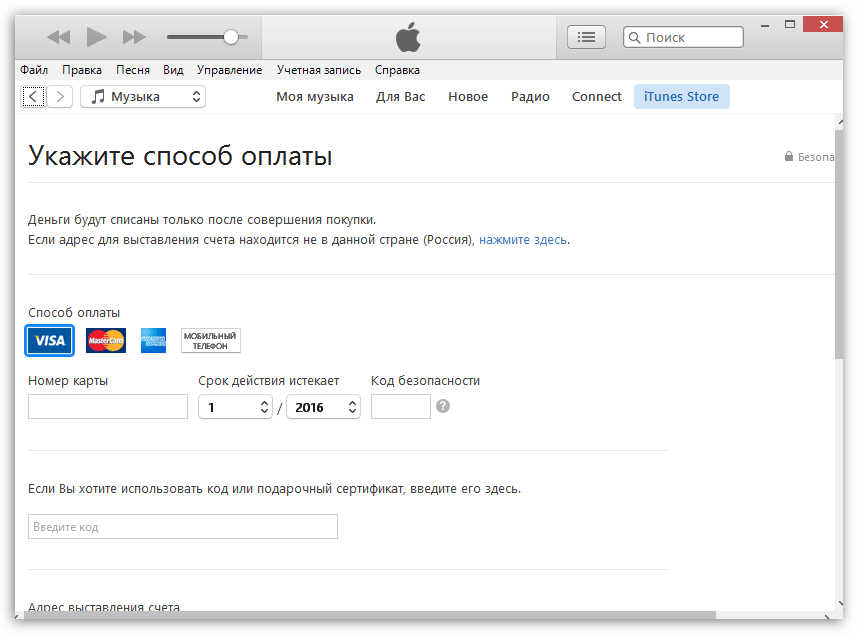
Când toate datele au fost introduse cu succes, completați formularul de înregistrare făcând clic pe buton. Creați ID-ul Apple .
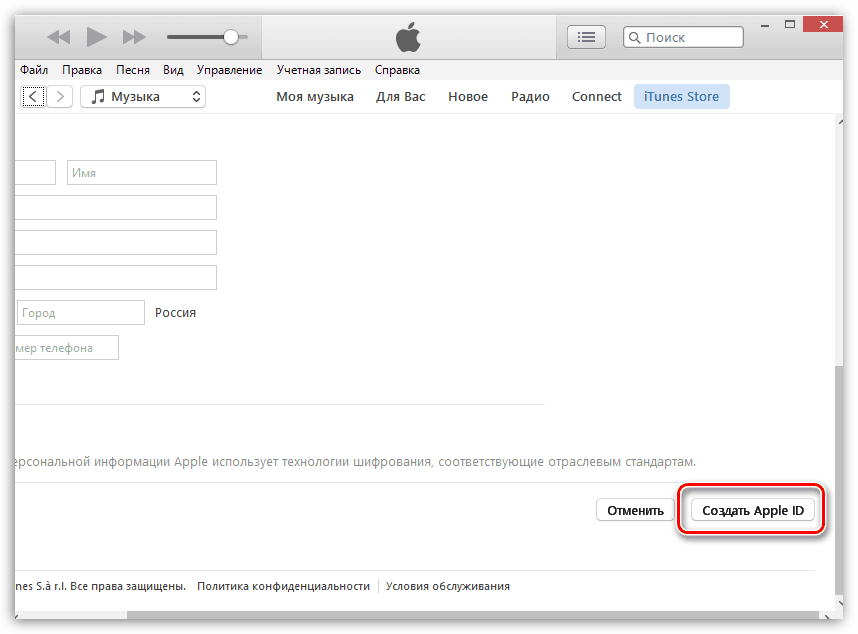
Pentru a finaliza înregistrarea, va trebui să vizitați adresa dvs. de e-mail la care ați înregistrat ID-ul Apple. Va primi un e-mail de la Apple, în care va trebui să faceți clic pe link pentru a confirma crearea contului. După aceea cont Apple ID-ul va fi înregistrat.
Cum să înregistrați un ID Apple fără card bancar sau număr de telefon?
După cum ați observat mai sus, procesul de înregistrare a unui ID Apple necesită legarea unui card de credit sau telefon mobil pentru a efectua o plată, nu contează dacă veți cumpăra ceva sau nu în magazinele Apple.
Cu toate acestea, Apple a lăsat posibilitatea de a înregistra un cont fără referire la un card bancar sau la un cont mobil, dar înregistrarea va fi efectuată într-un mod ușor diferit.
1. Faceți clic pe fila din panoul superior al ferestrei iTunes. „Magazin ITunes” . În panoul din dreapta al ferestrei, este posibil să aveți o secțiune deschisă „Muzica“ . Trebuie să faceți clic pe ea, apoi în meniul suplimentar care apare, accesați secțiunea „App Store” .
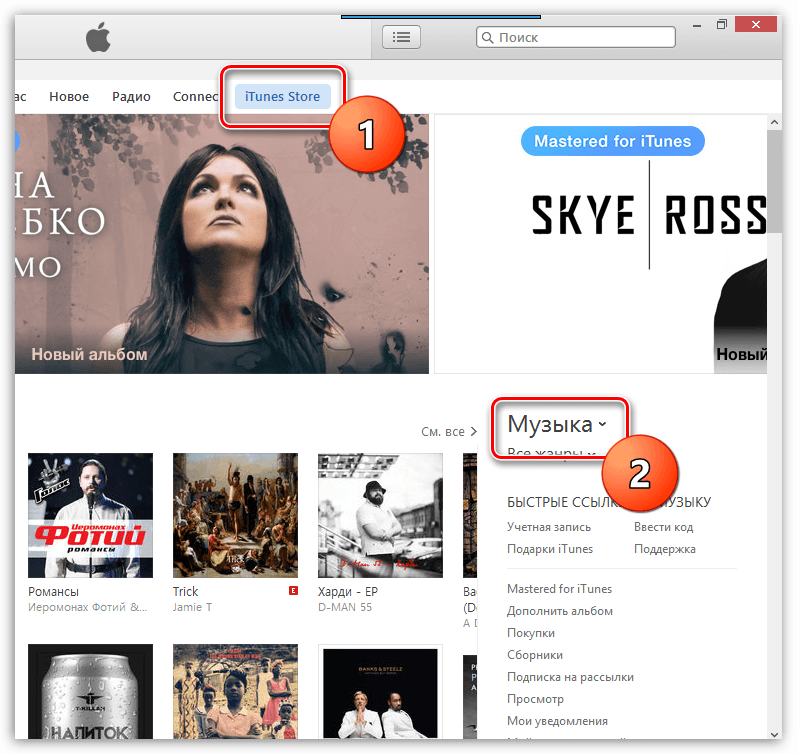
2. Magazinul de aplicații este afișat pe ecran. În același panou din dreapta, coborâți un pic și găsiți secțiunea „Aplicații gratuite gratuite” .
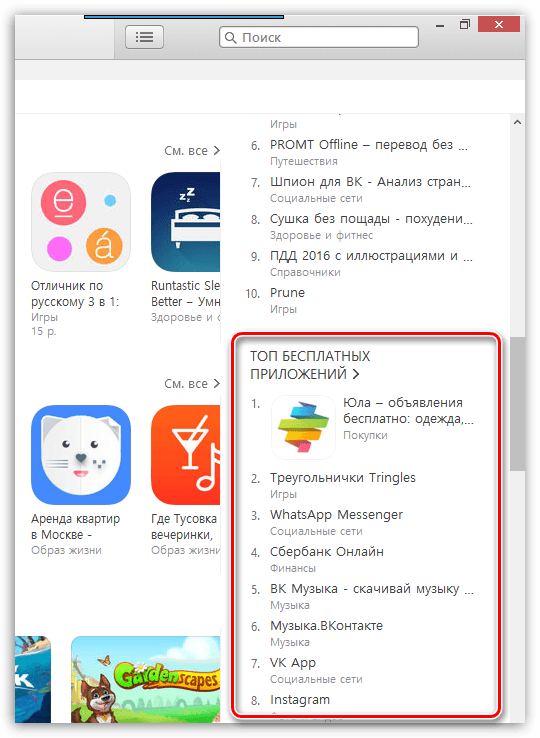
3. Deschideți orice aplicație gratuită. În zona stângă a ferestrei, imediat sub pictograma aplicației, faceți clic pe buton „Descărcați“ .
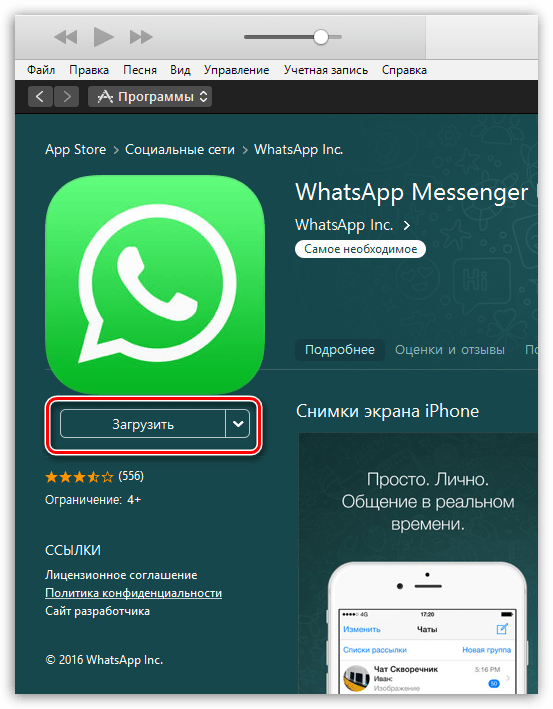
4. Vi se va solicita să introduceți aceste conturi Apple ID. Și de când acest cont nu, selectăm butonul Creați un nou ID Apple .
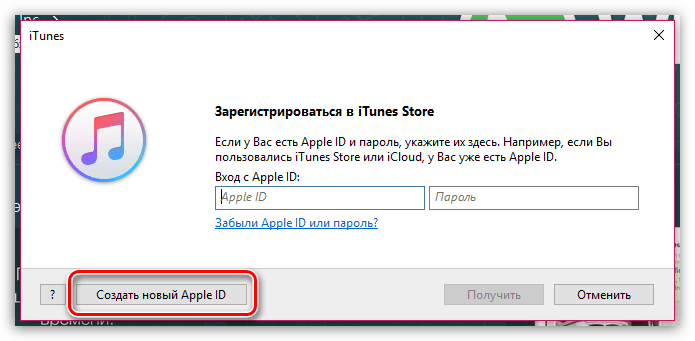
5. În zona din dreapta jos a ferestrei care se deschide, faceți clic pe buton "Continue" .
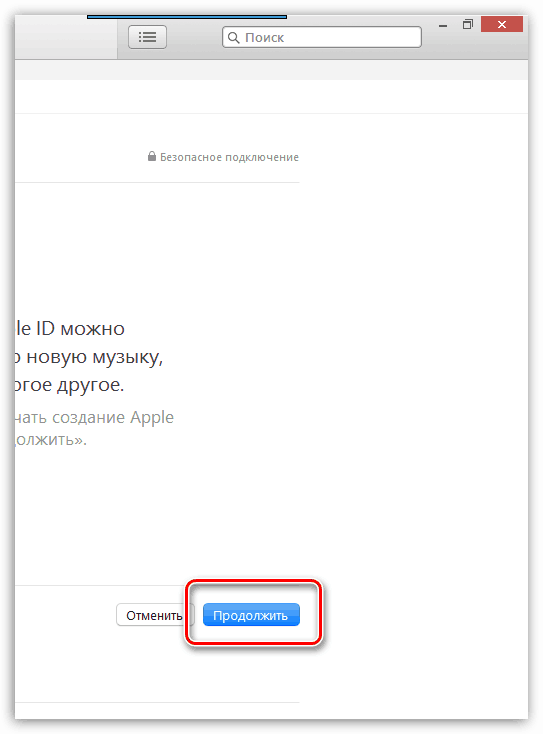
6. Acceptați licența bifând caseta și apoi faceți clic pe buton "Accept" .
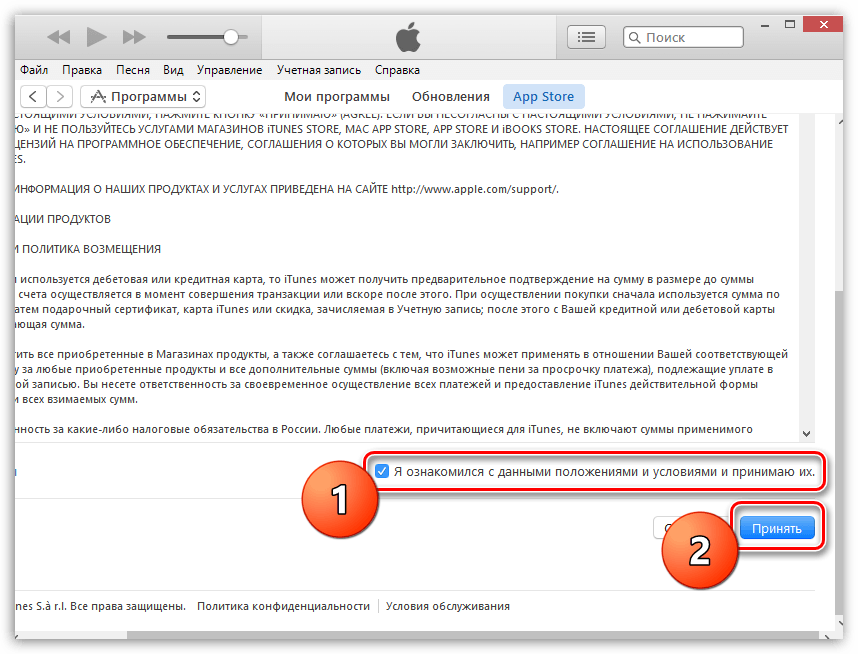
7. Completați datele standard de înregistrare: adresa poștă electronică, Parola, întrebări de control și data nașterii. După completarea datelor, faceți clic pe buton "Continue" .
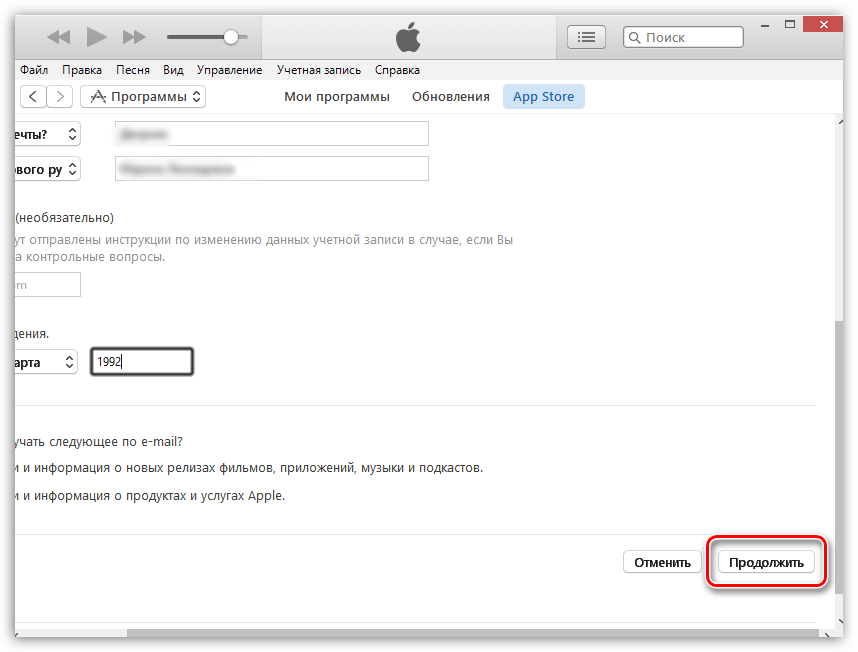
8. Și acum am ajuns în sfârșit la metoda de plată. Vă rugăm să rețineți că aici a apărut butonul „Nu”, care ne scutește de responsabilitatea de a indica un card bancar sau un număr de telefon.
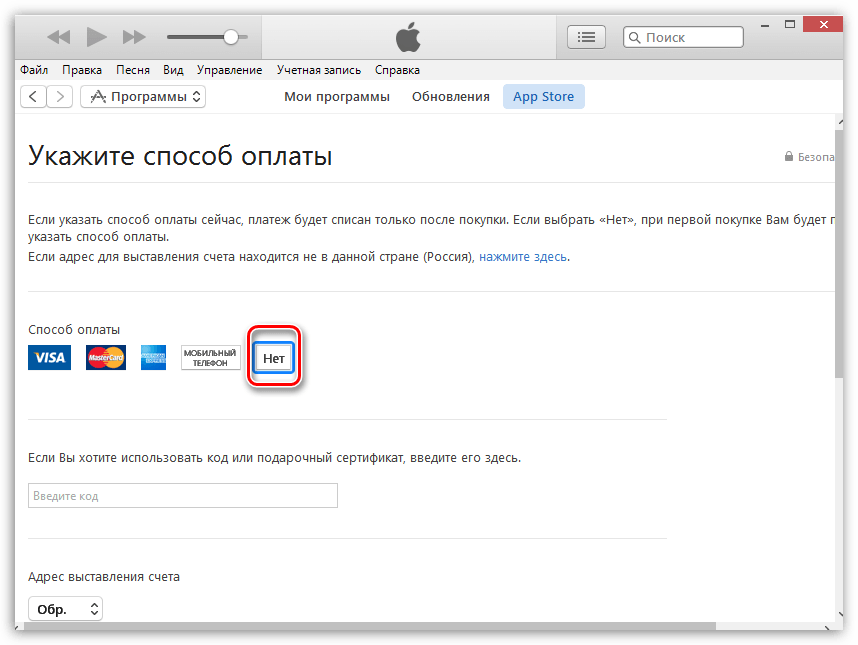
Selectând acest articol, trebuie doar să completați înregistrarea, apoi să mergeți la e-mailul dvs. pentru a confirma înregistrarea Apple ID.
Sperăm că acest articol v-a ajutat să răspundeți la întrebarea cum să vă înregistrați pe iTunes.
Dacă dețineți un aparat Apple, atunci cu siguranță aveți nevoie de un ID Apple. Crearea acestuia cu un card de credit nu va fi probabil o problemă, dar crearea unui ID Apple fără card este ceva mai dificilă. În primul rând, Apple dorește ca clienții săi să fie solvenți și să poată achiziționa conținut plătit, așa că atunci când se înregistrează, necesită introducerea datelor card de credit. Drept urmare, înregistrarea unui ID Apple fără card este imposibilă fără a cunoaște o lacună ascunsă. În acest articol, voi descrie în detaliu cum se înregistrează un astfel de ID Apple.
Pasul 1 Primul lucru de care avem nevoie pentru a crea un ID Apple fără card este iTunes. De exemplu, voi folosi iTunes 11. Rulați programul și accesați secțiunea App Store. În continuare, trebuie să ne asigurăm că înregistrăm un ID Apple pentru magazinul rus. Acest lucru este necesar pentru ca, în viitor, dacă este necesar, să puteți conecta un card de credit la o bancă rusă. Puteți schimba țara chiar în partea de jos a ferestrei.
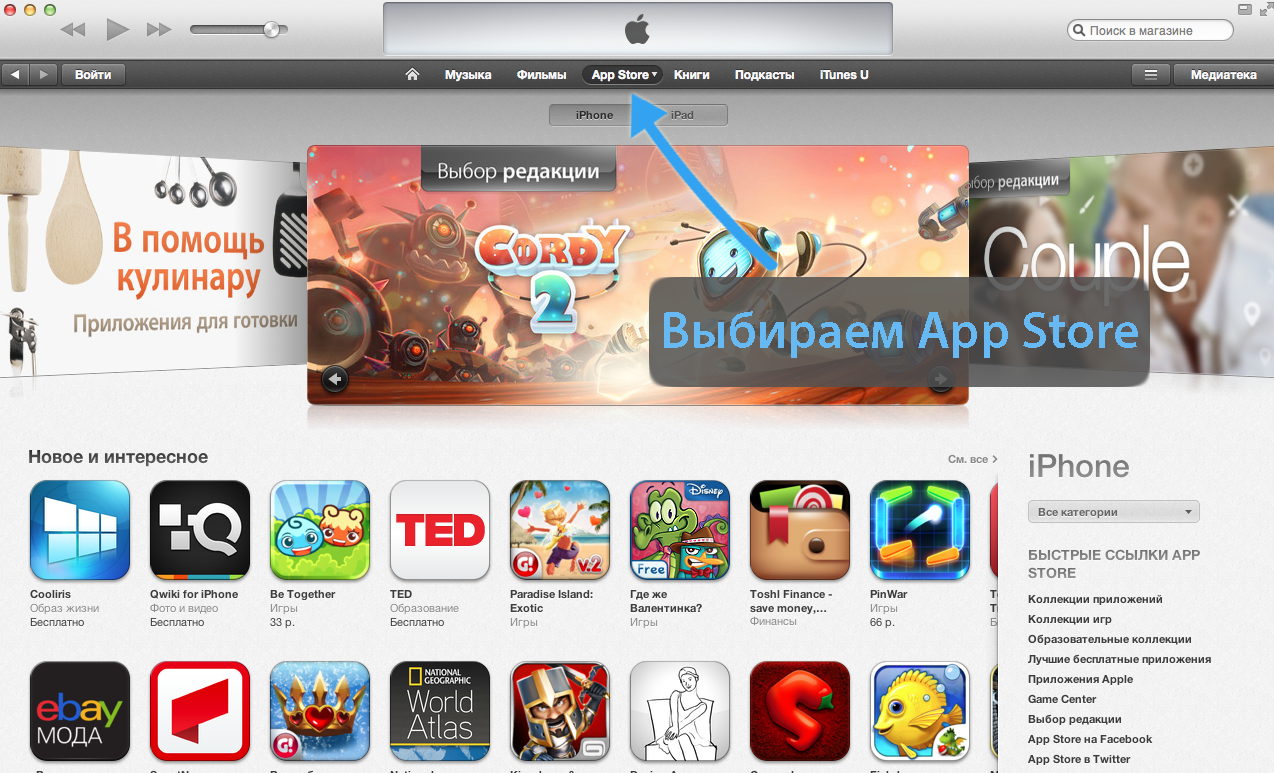
Pasul 2 Acum găsiți orice gratuit aplicație și apăsați butonul "Free"
Atenție! Acest pas este necesar; dacă îl omiteți, nu puteți crea un ID Apple fără card.
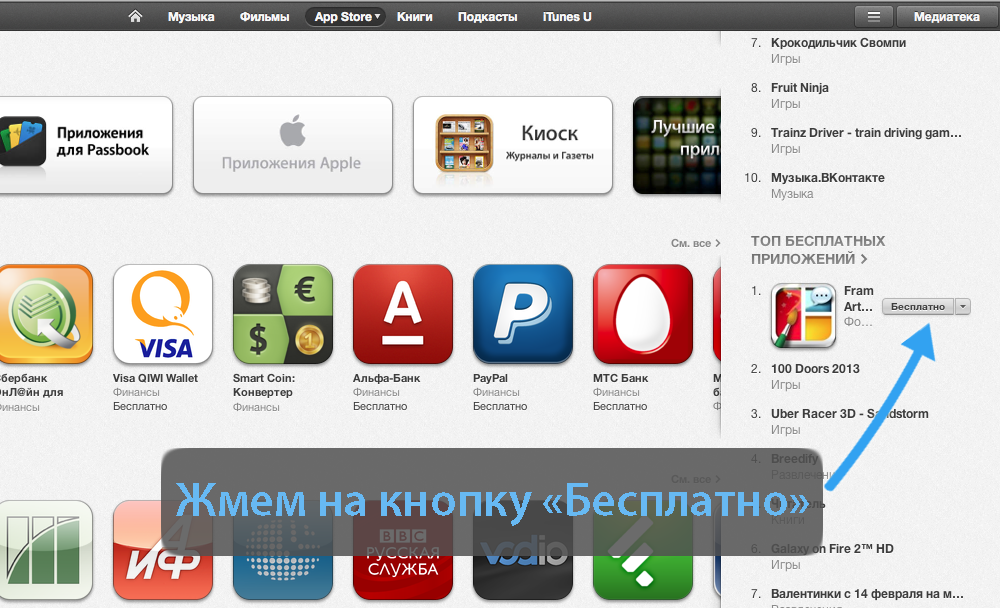
Pasul 3 După care apare o fereastră care ne cere să introducem numele de utilizator și parola de la Apple ID, nu-l acordați atenție și faceți clic pe butonul „Creare Apple ID”.
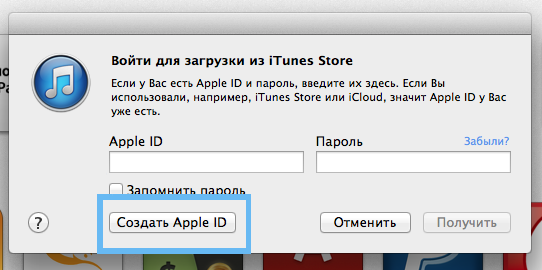
Pasul 4 În continuare, ni se oferă o pagină pe care trebuie să confirmăm dorința noastră de a crea un ID Apple făcând clic pe butonul „Continuare”. În următoarea fereastră, trebuie să acceptăm condițiile și politica de confidențialitate a Apple, bifând articolul corespunzător și faceți clic pe butonul „Acceptă”.
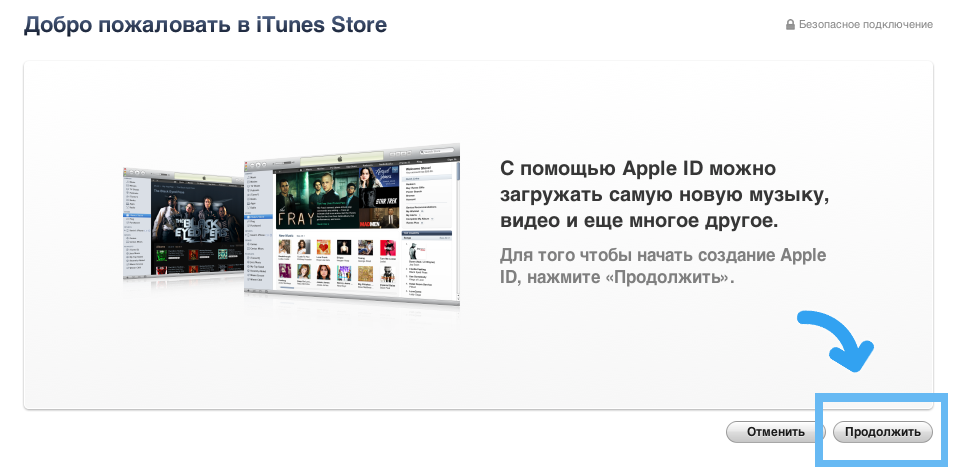
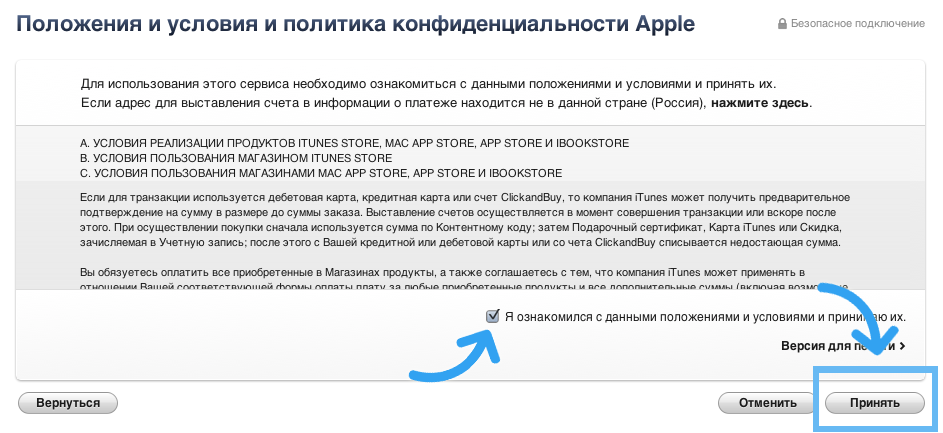
Pasul 5 După ce ați ajuns la fereastra care este prezentată mai jos, completați datele. Nu faceți greșeală când introduceți e-mailul dvs., deoarece vă vor trimite datele de înregistrare pentru ID-ul Apple. Pentru o protecție îmbunătățită, asigurați-vă că specificați un e-mail de rezervă, în cazul unui hack de cont, îi va fi trimis un mesaj cu instrucțiuni pentru recuperarea datelor.
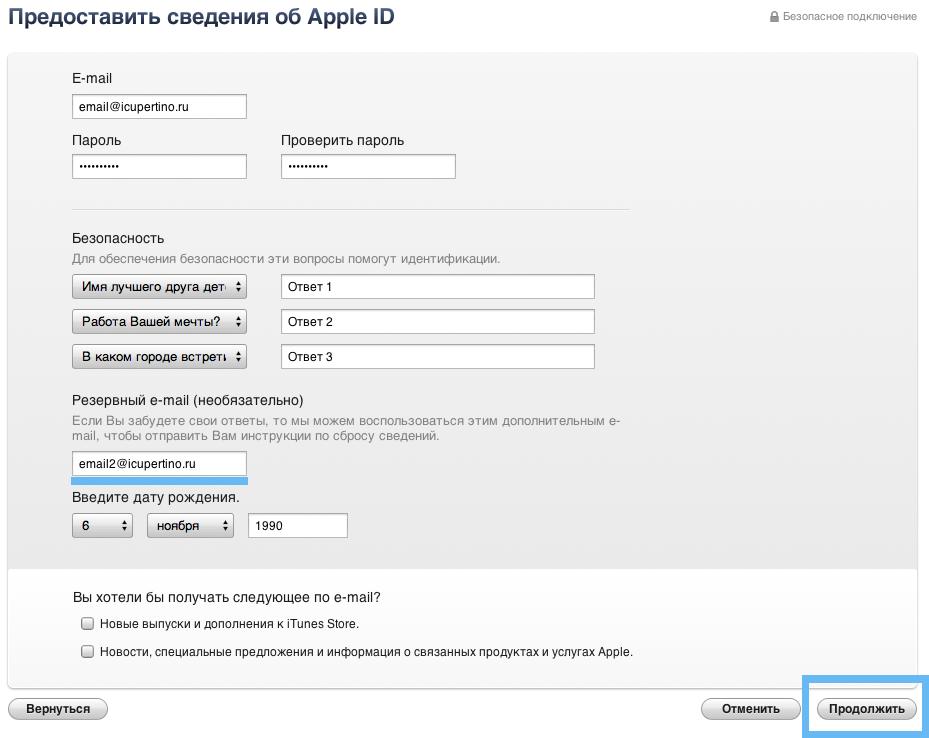
Pasul 6 În următoarea fereastră vi se va solicita să alegeți o metodă de plată, pentru care marcăm „Nu”. Puteți specifica orice adresă de facturare, aceasta nu afectează nimic. Faceți clic pe Create ID Apple.
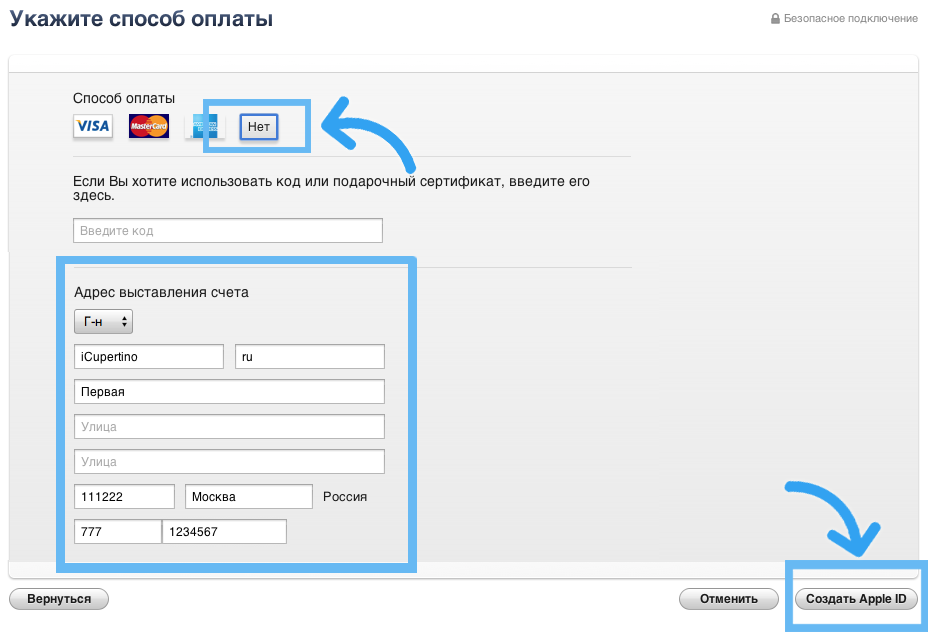
În această etapă, completăm crearea ID-ului Apple, rămâne doar să confirmăm adresa de e-mail specificată în timpul înregistrării și puteți începe să utilizați contul.
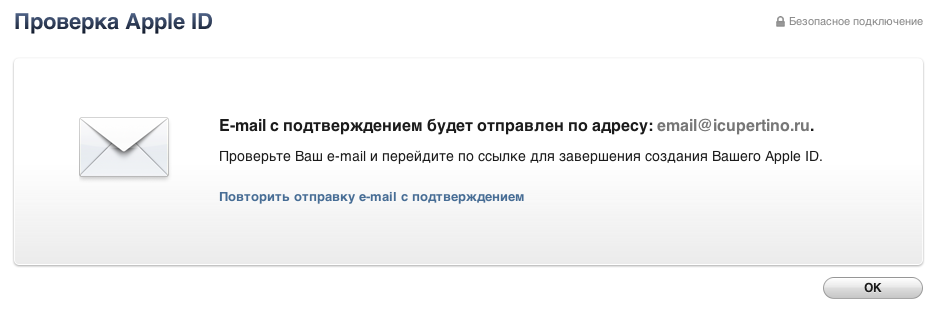
Felicitări pentru înregistrarea reușită! Acum sunteți un utilizator cu drepturi depline de produse Apple!
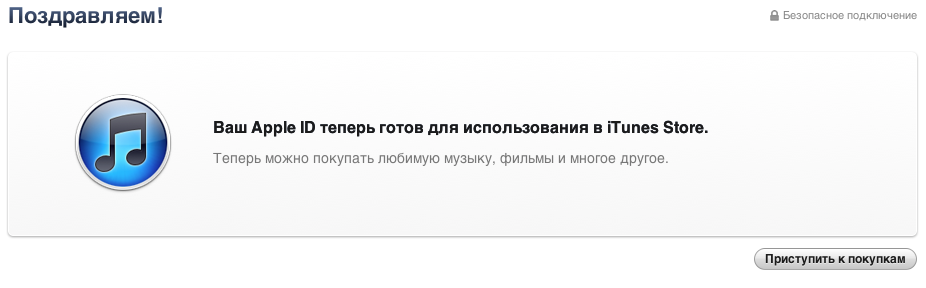
Dacă întâmpinați dificultăți, vă recomand să vizionați o instrucțiune video despre crearea unui ID Apple fără card de credit, trebuie doar să accesați.
Ai probleme? Scrie despre asta în comentarii și voi încerca să te ajut să rezolvi problema.
Alătură-te la noi la
Postat pe mar, 18/12/2012 - 23:24 de adminÎnregistrați ID-ul Apple este posibil atât de la un computer cât și direct de la dispozitiv mobil Apple - iPhone, iPad, iPod touch.
Înregistrarea de pe un computer se face prin Internet fie direct pe apple.com, fie prin iTunes - meniul de sus, elementul „Magazin” și subarticulul „Creați Apple ID”.
Înregistrarea de pe un dispozitiv mobil - iPhone, iPad, iPod touch, începe prin „Setări”, articolul „iTunes- și App Store, butonul„ Creează un nou ID Apple ”.
Încercarea de a descărca un program din App Store te va duce și la punctul de pornire al procesului de înregistrare a ID-ului Apple.
În orice caz, procedura de înregistrare constă în completarea chestionarului, răspunsul la întrebări, indicarea modalității de contact cu dvs. și setarea unei parole cu alegerea întrebărilor secrete pentru recuperarea acestuia în caz de pierdere. După atingerea începutului procesului de înregistrare, rămâne doar să urmați indicațiile de pe ecran. În ciuda formulei simple de creare a unui nou ID Apple, multe întrebări apar în timpul procesului de înregistrare în sine și puțini oameni reușesc să parcurgă procedura prima dată pentru o înțelegere intuitivă a ceea ce este necesar să se înregistreze. Mai jos vom completa înregistrarea pas cu pas prin toate punctele și vom oferi comentarii și sfaturi despre completarea formularului de înregistrare.
La completarea formularului de înregistrare, vi se va solicita să indicați detaliile mijloacelor de plată - card bancar. Acest articol este deosebit de îngrijorător pentru cei care, datorită vârstei sau credinței, nu au card bancar. În acest caz, este posibilă înregistrarea unui ID Apple fără a specifica detaliile de plată. Funcționalitatea unui astfel de ID va fi incompletă - un utilizator cu un ID Apple fără ca cardul de credit atașat să nu poată cumpăra aplicații plătite. Cu toate acestea, aceasta este singura restricție în drepturi, iar toate celelalte servicii, inclusiv posibilitatea de a descărca aplicații gratuite, vor funcționa în același mod ca și în cazul unui ID Apple complet.
Înregistrați Apple ID c iPhone.
la înregistrați iPhone ar trebui să fie conectat la Internet, de preferință prin Wi-Fi - aceasta este mai rapidă, dar, în principiu, modul de comunicare cu serverul Apple nu contează, deci, dacă este necesar, puteți să vă înregistrați și să vă conectați prin 3G prin rețelele operatorilor de telefonie mobilă.
Vom merge la începutul procesului de înregistrare a ID-ului Apple.
1. Mergi la „Setări“ - pictograma roată gri pe ecranul de start al iPhone.
2. Selectați elementul iTunes și App Store - așa se numește în iOS 6, în versiunile anterioare au fost găsite denumirile „Magazin” și „App Store”. Dacă înregistrați un ID Apple de pe un dispozitiv care rulează mai mult de versiune vechedecât cea actuală - nu vă fie jenă, pot exista unele diferențe de termeni, dar în esență același lucru. În continuare - „alege” înseamnă a găsi și a atinge.
3. Apăsați butonul Creați un nou ID Apple - dacă dispozitivul s-a conectat deja la magazin sub un alt ID Apple, atunci pentru ca butonul „Creează un nou ID Apple” să devină disponibil, mai întâi trebuie să ieși din sesiunea curentă. Pentru a face acest lucru, atingeți butonul cu desemnarea ID-ului Apple sub care sunteți autentificat și selectați opțiunea „Ieșire” din opțiunile propuse - apoi butonul „Creare un nou ID Apple” va deveni disponibil.
4. Ajungem la punctul de intrare în procesul de înregistrare - în partea de sus a ecranului este scris „Cont nou”, iar în centrul ecranului există un singur buton cu inscripția „Cumpărați Rusia”. Este posibil să schimbați țara de reședință a App Store, pentru aceasta trebuie să faceți clic pe acest buton și să selectați o altă țară - sortimentul App Store din diferite țări diferă unul de celălalt, sortimentul cel mai bogat din App Store-ul american, dar pentru înregistrarea corectă, va trebui să indicați adrese și numere de telefon plauzibile - sistemul are protecție împotriva unui nebun și nu va fi posibil să vă înregistrați în App Store-ul american, indicând adresa rusă și cardul de credit al unei bănci ruse. Dacă sunteți de acord cu înregistrarea regională în App Store din Rusia - faceți clic pe buton "Next" în colțul din dreapta jos al ecranului.
5. Ajungem la prima pagină de avertismente, familiarizarea cu termenii de utilizare a App Store și alte vrăji de protecție ale Apple, menite să prevină o situație în care doriți să dați în judecată Apple și veți fi în drept. Puteți citi cele 60 de pagini propuse din textul „Termeni de serviciu”, puteți primi acest text prin e-mail sau faceți clic pe buton "Accept", confirmați dorința conștientă de a accepta termenii de serviciu propuși apăsând din nou butonul "Accept" în fereastra pop-up și mergeți în final la completarea formularului de înregistrare.
6. Pe prima pagină a formularului de înregistrare vi se va solicita să indicați adresa dvs. de e-mail, care va continua să fie identificatorul dvs. în sistemul Apple. Trebuie să specificați o adresă validă de pe care puteți elimina efectiv poșta imediat după completarea formularului de înregistrare - pentru a completa înregistrarea și a activa noul ID Apple, trebuie să urmați linkul din scrisoarea trimisă la această adresă de la Apple.
7. parolă - aveți grijă atunci când alegeți o parolă - sub câmpul de parolă sunt cerințele pentru formatul parolei: cel puțin 8 caractere, cel puțin o litere mare, cel puțin o cifră și nu mai mult de trei caractere identice la rând. Introducem parola de două ori pentru a greși din greșeală să nu intrăm într-o situație penibilă când va fi folosită adresa dvs. de e-mail validă și nu vă puteți conecta chiar la contul dvs.
8. bloc „Securitate“ conține trei puncte cu întrebări și răspunsuri secrete, în fiecare punct aveți ocazia să selectați o întrebare și să dați propriul dvs. răspuns la aceasta. Trebuie să completați toate punctele, o încercare de a omite oricare dintre ele va duce la faptul că procedura de înregistrare vă va returna până când veți scuipa și renunța :) Acest lucru se face în caz - credeți-mă, acest lucru nu este neobișnuit dacă uitați parola dvs. și solicitați opțiunea de a recupera parola pierdută. Sistemul vă va întreba întrebări secreteiar tu, răspunzându-le, vei putea dovedi că ești ceea ce ești și nu un intrus.
9. Un e-mail de urgență servește același scop al recuperării unei parole pierdute. Puteți primi această adresă de e-mail pe care ați specificat-o la înregistrarea ID-ului Apple. parolă nouă la al lui cont, chiar dacă uitați răspunsurile la întrebările dvs. de securitate. Nu este necesară înregistrarea unei noi adrese de e-mail, ci introduceți adresa unei persoane dragi.
10. Blocul de informații al formularului de înregistrare cu privire la datele de la naștere nu provoacă de obicei dificultăți, modul de completare a câmpurilor este intuitiv - doar apăsați butoanele și selectați numerele necesare.
11. La sfârșitul paginii vi se oferă abonament la știri despre conținutul iTunes și noile produse Apple - puteți activa butoanele propuse și apoi veți primi buletine informative de la Apple, îl puteți lăsa așa cum este, adică. oprit, atunci vei fi lăsat singur.
Pe aceasta, prima pagină a formularului de înregistrare este completată, puteți apăsa butonul "Next" - în dreapta jos și continuați să completați a doua pagină.
Fiecare utilizator al dispozitivului iOS trebuie doar să aibă un personal iD Apple ID (Apple Idy), deoarece fără el este imposibil să accesezi masa serviciilor de marcă ale gigantului „măr” și, în consecință, funcționalitatea dispozitivului este serios limitată.
Din păcate, pentru mulți, cerința înregistrării unui cont personal pentru a furniza informații despre cardul de credit devine un obstacol serios în crearea unui ID Apple. Cineva pur și simplu nu este pregătit din punct de vedere psihologic să împărtășească acest tip de informații, temându-se că acesta va scurge în mâinile greșite, iar cineva pur și simplu nu are card bancar - cel puțin în Rusia, există încă destul de multe persoane.
Ei bine, avem o veste excelentă - înregistrarea ID-ului Apple este posibilă fără card de credit, iar în acest material vă vom prezenta cum să efectuați această procedură
Cum se creează un ID Apple fără card de credit pe un iPhone și pe alt dispozitiv mobil iOS?
În primul rând, este de remarcat faptul că puteți crea un ID Apple folosind un card și fără, în două moduri - direct de pe dispozitiv însuși sau printr-un PC cu utilitatea iTunes instalată pe acesta.
Ambele metode sunt foarte similare, va trebui să efectuați aproape aceiași pași, deci alegerea în acest caz este determinată doar de gadgetul care este mai aproape de dvs. în acest moment - de regulă, desigur, este mai ușor să înregistrați un ID Apple direct din „măr” fără să implicați vreunul, să spunem , legături intermediare, prin urmare vom începe cu această metodă de creare a unui identificator.
Așadar, tocmai ați cumpărat, spuneți un iPhone (sau un alt gadget mobil Apple) și l-ați pornit. Ce te așteaptă? Nu este o încărcare instantanee a interfeței, ci configurația inițială, în timpul căreia SIM va fi activată și o serie de parametri importanți pentru sistem vor fi setați. De asemenea, la etapa inițială de configurare, vi se va solicita să indicați ID-ul Apple, dar puteți săriți acest pas, iar noi vom face acest lucru atingând „Salt acest pas”.
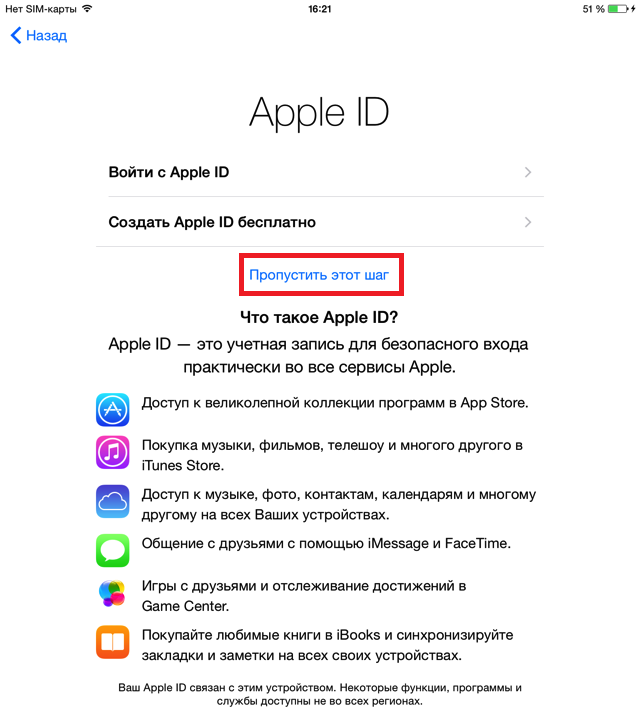
După finalizarea configurației inițiale, obținem un dispozitiv curat activat, care așteaptă doar să aibă propriul ID. Deci, să începem să o creăm:
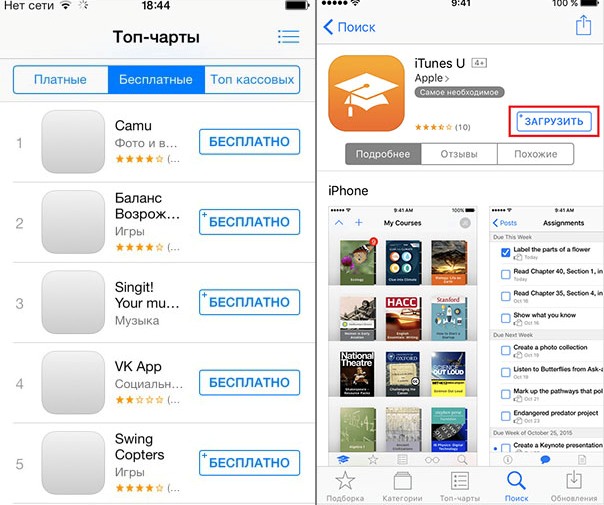
Ei bine, felicitări! Ați creat un ID personal Apple și puteți începe să folosiți toate „avantajele” sale. Apropo, dacă deodată decideți că sunteți copt pentru cumpărături, de exemplu, în App Store, atunci puteți specifica cu ușurință informațiile de plată. Pentru a face acest lucru, atingeți „Descărcați” din aplicația plătită pe care doriți să o aveți, iar sistemul vă va transfera automat pe pagină pentru a indica informațiile de plată.
Crearea unui ID Apple fără card de credit pe un computer?
Ei bine, acum să ne uităm la o modalitate de a înregistra un identificator folosind un computer. Tot aici, totul va fi destul de simplu, singura condiție este disponibilitatea iTunes,. Dacă nu o aveți, vă recomandăm cu încredere să descărcați utilitarul de pe site-ul oficial Apple, deoarece este legătura principală dintre dispozitivul iOS și PC, în special, vă permite să resetați muzică și alt conținut, să setați tonuri de apel etc. Pe scurt, cu siguranță va veni la îndemână.
Deci, dacă aveți iTunes, să începem să creăm un cont:
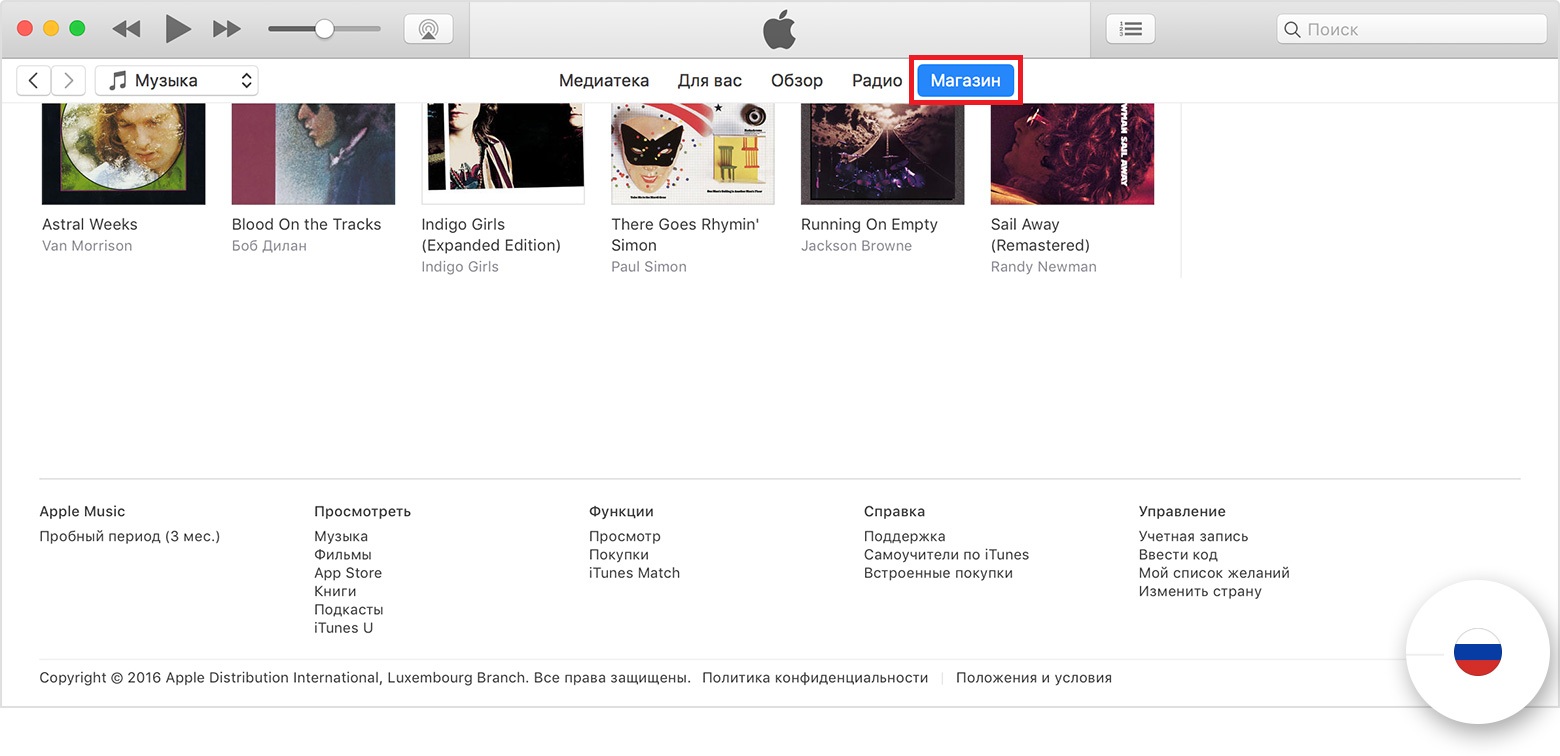
Gata! După cum am promis, metodele de înregistrare sunt identice.
Cum să dezlegați cardul de pe ID-ul Apple?
Trebuie să înțelegeți că nu este absolut nimic greșit în legarea unei cărți de identitate la Apple, cu o singură condiție - dacă utilizați un dispozitiv iOS, sunteți o persoană conștientă. De exemplu, aceste situații sunt foarte frecvente. Un părinte cumpără un dispozitiv pentru copilul său și nu știe că puteți obține un ID Apple fără card, dar știe că puteți crea o carte electronică cu un sold de 0 ruble. Deci părintele face un astfel de card și îl indică la înregistrarea identificatorului.
Din păcate, există un punct foarte subtil - sistemul, deși acceptă datele cardului, nu ia în considerare soldul acestuia, iar plățile pot fi debitate cu întârziere. Adică, fiica ta mică poate descărca programe plătite sau conținut din belșug și, după câteva zile, vei constata că contul este blocat, deoarece nu există fonduri pe cardul specificat și până când vei pune bani pe card și plata nu trece, utilizează ID-ul Apple va fi imposibil.
Probabil aveți o întrebare - ce se poate face într-o astfel de situație, cum pot dezlega cardul de pe Apple ID? Este chiar posibil acest lucru? Desigur! Și este foarte simplu:
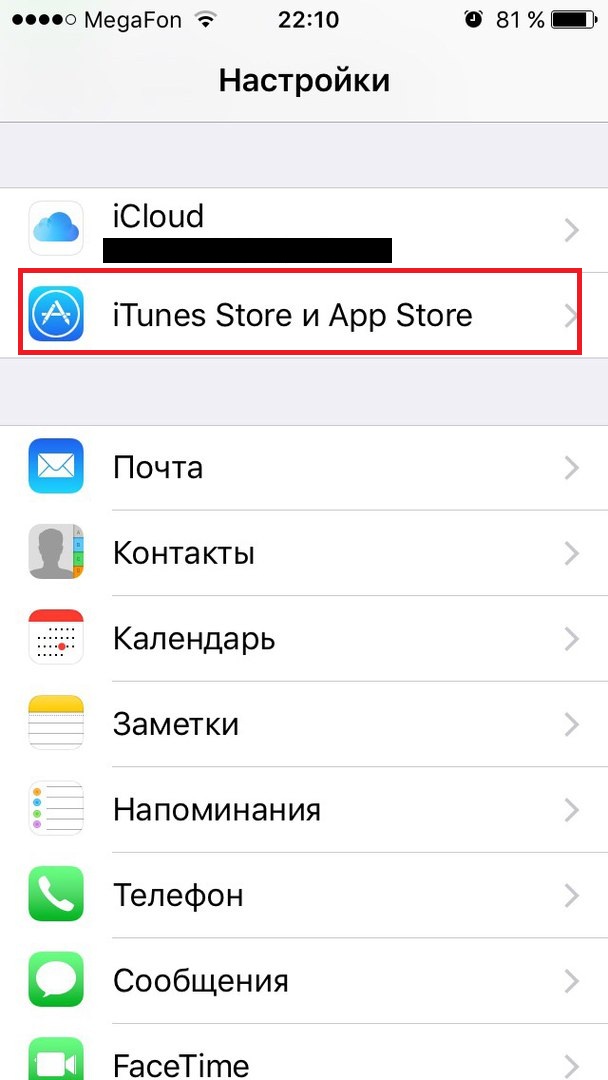
Asta este totul! Copilul va putea descărca în continuare aplicații și conținut gratuit fără probleme, dar nu va putea primi cele plătite și nu veți primi facturi neașteptate.
Pentru a rezuma
Ei bine, acum știi cum să creezi un ID Apple fără să introduci informații de plată prin dispozitivul în sine și computerul, precum și cum să dezlegi cardul dacă este deja legat de ID-ul tău. Sperăm că articolul nostru te-a ajutat!
Dacă aveți un cont Apple ID vă oferă acces la stocare în cloud date, la magazinul de aplicații și la multe alte funcții. Dar pentru aceasta este necesar să aveți un card de credit cu care se efectuează plata pentru instalarea aplicațiilor plătite. Cum să vă înregistrați în iTunes cu un card de credit și fără acesta? Citiți instrucțiunile noastre și obțineți un cont cu parametrii de care aveți nevoie.
Aplicații, muzică, filme, cărți interesante și relevante - de aici puteți descărca telefonul smartphone folosind iTunes. Pentru a descărca conținut plătit, trebuie să atașați un card de credit la ID-ul dvs. Apple. Cu acesta, puteți achiziționa programe, albume de piese muzicale proaspete, filme și multe altele. Utilizarea unui card de credit ca mijloc de plată este asociată cu anumite facilități. Dar uneori aceste facilități creează probleme pentru noi.
De exemplu, ai cumpărat un iPhone pentru copilul tău și ai atașat un card de credit la ID-ul tău Apple. Copilul, neînțelegând pe deplin de unde provin fondurile de pe card, poate achiziționa o cantitate imensă de conținut clar inutil, introducându-și părinții în cheltuieli. În acest caz, vă recomandăm să vă înregistrați în iTunes fără card de credit - în acest fel vă veți economisi de cheltuieli inutile. Dacă aveți nevoie de conținut plătit, puteți adăuga o hartă în viitor.
Metoda 1
Să aflăm cum să vă înscrieți la iTunes cu un card de credit. Metoda 1:
- Accesăm site-ul Apple, în secțiunea „Administrarea ID-ului Apple”;
- Faceți clic pe linkul „Creare ID Apple”;
- În formularul de înregistrare indicați adresa de e-mail și alte date;
- Răspundem la întrebări de control;
- Dacă este necesar, bifați casetele pentru a primi anunțuri și oferte speciale.
După crearea ID-ului Apple, puteți introduce informațiile contului în dispozitivele dvs. și puteți începe să le utilizați. Fiecare dispozitiv va avea acces la AppStore, iTunes Store, iCloud și multe alte servicii de la Apple. Pentru a conecta o carte de credit, conectați-vă la contul dvs. de pe un computer și acordați atenție secțiunii „Plată și livrare”. Făcând clic pe linkul „Adăugați un card” și specificând detaliile cardului dvs. de credit, veți atașa instrumentul de plată în contul dvs. și veți putea achiziționa conținut plătit.
Atenție la întrebările de control, la care sunt indicate răspunsurile - pentru a vă înregistra, trebuie să răspundeți la toate întrebările și nu la una dintre ele.
Al doilea mod
Pentru a vă înregistra în AppStore și pentru a avea ocazia să cumpărați software și conținut, trebuie să instalați pe computer iTunes și încercați să descărcați o aplicație plătită. La un moment dat, iTunes vă va solicita să introduceți ID-ul Apple pentru a vă accesa cumpărăturile. Dacă ați reușit deja să creați un cont și să vă atașați cardul de credit la acesta, introduceți ID-ul Apple și parola dvs., după care puteți face o achiziție.
Dacă nu ați înregistrat Apple ID în modul de mai sus, atunci în etapa în care iTunes vă solicită să introduceți informațiile contului dvs., faceți clic pe butonul „Creare Apple ID” și parcurgeți procesul de înregistrare. Specificați tipul cardului dvs. de credit ca metodă de plată - poate fi VISA, MasterCard sau American Express. În continuare, confirmăm înregistrarea folosind codul de control primit prin poștă, după care primim la dispoziție Apple iD cu un card de credit atașat la acesta.
A treia cale
Cum să vă înregistrați în Apple ID fără computer? Într-adevăr, este posibil ca unii utilizatori să nu aibă un computer staționar sau laptop la îndemână. Ce să faci? Răspunsul este simplu - putem înregistra un ID Apple cu folosind iPhone, iPad sau iPod touch. Pentru a face acest lucru, accesați magazinul AppStore și încercați să descărcați orice aplicație plătită - din moment ce nu v-am furnizat ID-ul Apple aici, procedura de înregistrare va fi lansată.
Înregistrarea are loc în același mod ca pe un computer - urmăm instrucțiunile de pe ecranul smartphone-ului. La un anumit stadiu, selectăm tipul de card ce trebuie atașat, confirmăm crearea unui ID Apple folosind codul de control și avem la dispoziție un cont complet cu un card atașat la acesta. Acum totul este gata să plătească pentru aplicații, cărți interesante, albume de muzică și alt conținut.
Atenție la termenul „card de credit” - înseamnă toate tipurile de produse bancare, fie că sunt carduri de credit sau debit din diferite categorii și sisteme de plată mondiale.

Am spus deja că utilizarea unui card atașat poate duce la pierderi bănești grave. De asemenea, mulți oameni nu le place să indice datele cardurilor lor, de teama furtului de bani. Temerile lor sunt destul de adevărate, întrucât fraudei nu se retrag, inventând în mod regulat noi modalități de a scăpa cetățenii cinstiți de fonduri excedentare în conturile lor electronice.
Cum să vă înregistrați în iTunes fără card de credit și este posibilă această operațiune? Unii utilizatori sunt siguri că este necesară o carte de credit aici, dar acest lucru este departe de caz. Ne putem înregistra într-adevăr în Aityuns fără card de credit, folosind funcționalitatea oferită de noi. Prin analogie cu metodele de mai sus, putem înregistra atât pe computer, cât și utilizând smartphone-ul în sine. Nu vom repeta de două ori și vă vom spune cum să vă înregistrați în iTunes fără card de credit folosind un computer.
Pentru a vă înregistra, instalați iTunes pe computer și încercați să descărcați o aplicație gratuită. ITunes va solicita un ID Apple, dar din moment ce nu avem unul, în loc să introducem un nume de utilizator și o parolă, facem clic pe butonul Creare ID Apple. În continuare, indicăm adresa de e-mail, prenumele și prenumele, parola, răspundem la întrebări de securitate și selectăm „Nu” ca metodă de plată. În etapa finală, confirmăm utilizarea codului de control și completăm înregistrarea - un cont fără card de credit legat este gata.
Ați creat un cont Apple ID fără card de credit și ați aflat ulterior că aveți nevoie de acces la conținutul plătit? Nu este necesar să creați un alt cont - puteți adăuga date de plată în orice moment, primind un instrument pentru achiziționarea de aplicații, muzică, videoclipuri și cărți electronice.




